Webgalériák és naptár létrehozása az iPhoto for Mac használatával
Vegyes Cikkek / / February 10, 2022
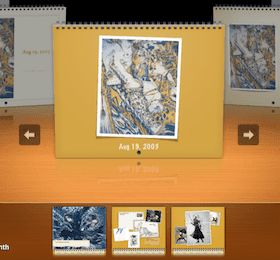
A korábbi bejegyzésekben már tárgyaltunk néhányat
tippek az Apple ügyes iPhoto alkalmazásának kihasználásához
. Ez a fotókezelő/alapszerkesztő azonban számos olyan funkcióval rendelkezik, amelyeket mi, Mac-felhasználók nem mindig ismerünk.
Ebben a bejegyzésben megvizsgálunk néhányat, amelyek bizonyos helyzetekben hasznosak lehetnek. Először is megtanuljuk, hogyan hozhat létre saját webgalériákat iPhoto használatával, amely felhasználható megosztásra vagy saját webhelyen való elhelyezésére. Ezután megvizsgáljuk a naptár létrehozásának lépéseit az iPhoto könyvtár használatával.
Lássunk neki.
Hozzon létre egy webes fotógalériát
1. lépés: Csoportosítsa azokat a fotókat, amelyeket galériává szeretne alakítani az iPhoto alkalmazásban, majd válassza ki őket. Ha megtette, az iPhoto menüsorában lépjen a következőre: Fájl majd válassza ki Export…
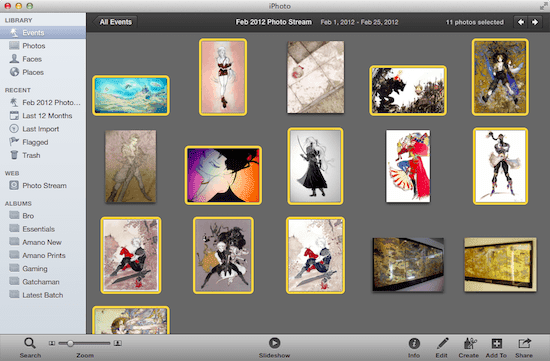
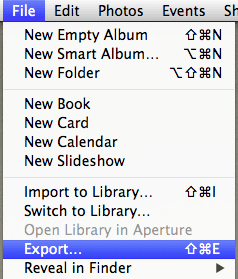
2. lépés: A megjelenő párbeszédpanel segítségével módosíthatja a galériát az exportálás előtt. Először a tetején módosítsa a galéria nevét, valamint a galériában szereplő sorok és oszlopok számát. Ezután válassza ki a használni kívánt sablon típusát (
Keretezett a legjobb megoldás, ha engem kérdez), és válassza ki a hamarosan megjelenő galéria hátterét és betűszínét is.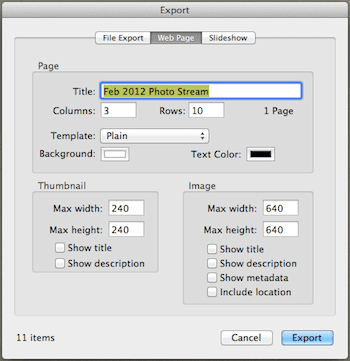
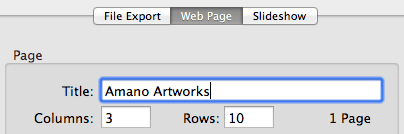

3. lépés: A párbeszédpanel alsó része lehetővé teszi a galéria bélyegképeinek és a képek maximális méretének testreszabását. Mindkét beállítás rendkívül hasznos, különösen akkor, ha a webhely közönsége még mindig régi számítógépeket használ a megtekintésére.
Ezenkívül bejelölheti a jelölőnégyzeteket minden egyéb információhoz, amelyet szeretne megjeleníteni a galéria fotóin.
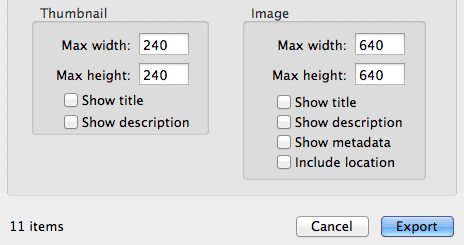
4. lépés: Ha elkészült a galéria, kattintson a Export gombot, hozzon létre egy új mappát a galériafájljainak megtartásához (segít a rendszerezésben), majd kattintson a gombra rendben.
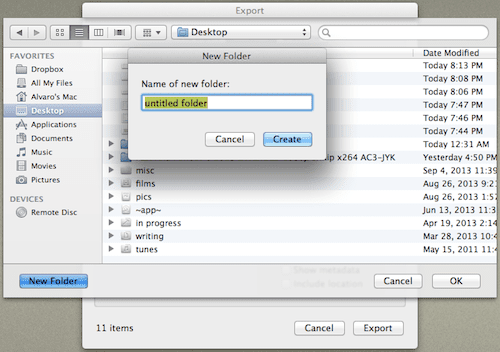
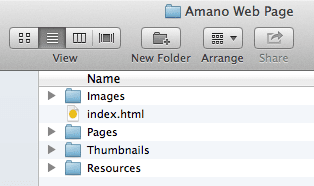
A galériája készen áll a webhelyére való feltöltésre, és bármelyik böngészőben megtekintheti az előnézetét. Még akkor is, ha nincs webhelye, és ezt a módszert szeretné használni a galéria megosztására valakivel, mindig elhelyezheti ezt a mappát, mondjuk a Dropboxban, majd hozzon létre egy nyilvános linket a megosztáshoz.
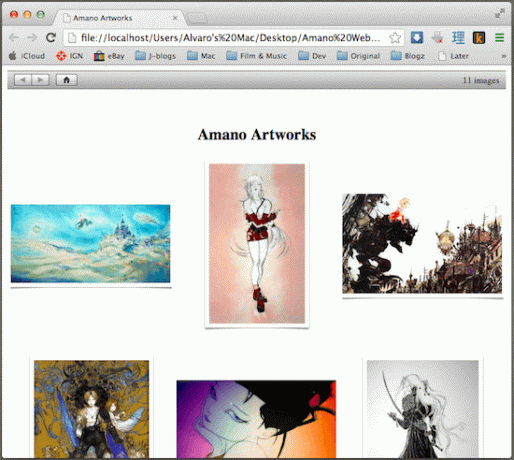
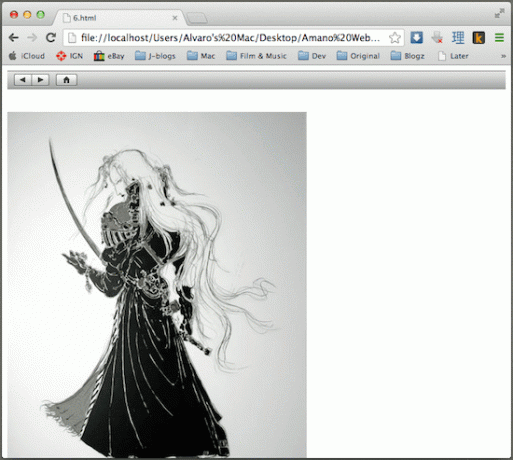
Készítse el saját naptárát (és kérje kinyomtatását és kiszállítását is!)
1. lépés: Mint a saját galéria létrehozásakor (fent látható), először csoportosítsa és válassza ki a naptárához használni kívánt fényképeket. Ezután az ablak bal alsó sarkában kattintson a gombra Teremt majd válassza ki Naptár.
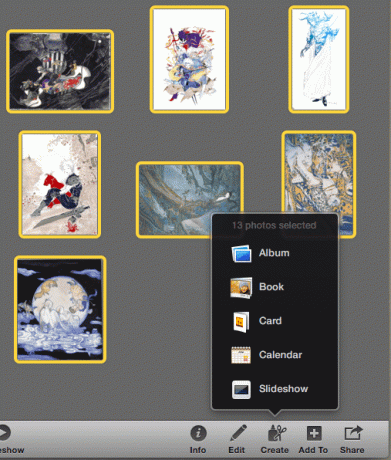
2. lépés: Az Apple elküldi a naptár egy nyomtatott példányát az Ön által választott célállomásra, és számláz az Apple-fiókjába, így először ki kell választania a számlázási cím régióját. Ezután a következő képernyőn válassza ki a rendelkezésre álló sablonok közül azt, amelyik a naptárához tetszik.
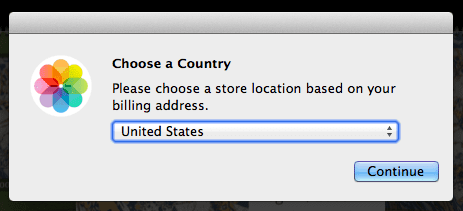
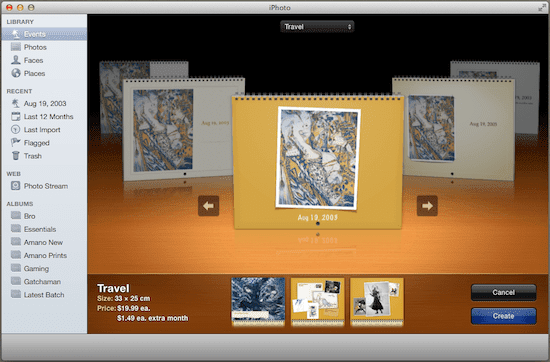
Ha végzett, kattintson a gombra Teremt.
3. lépés: A következő párbeszédpanelen módosíthatja a naptár beállításait, beleértve a hónapok számát is, ha azt szeretné, hogy a nemzeti ünnepek megjelenjenek, ismerőseinek születésnapja és több.
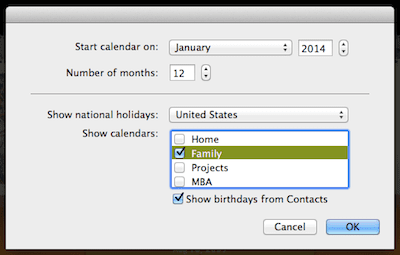
4. lépés: Miután rákattint a rendben gombot, akkor a naptár összes oldala megjelenik. Bármelyikre kattintva szerkesztheti annak tartalmát, beleértve a kiválasztott fotót és annak méretét, sőt bármelyik naphoz megjegyzést is fűzhet.
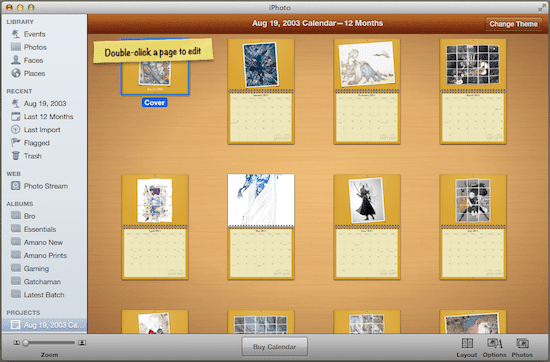
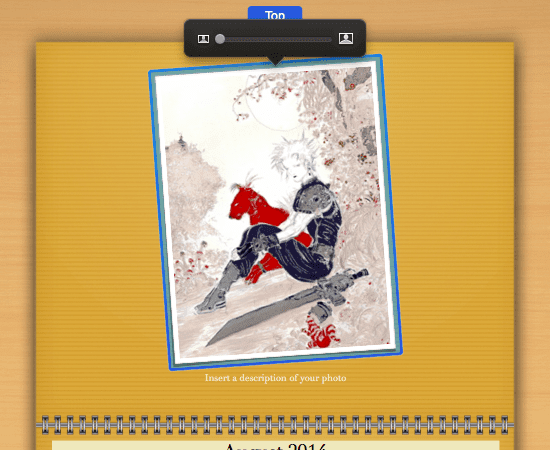
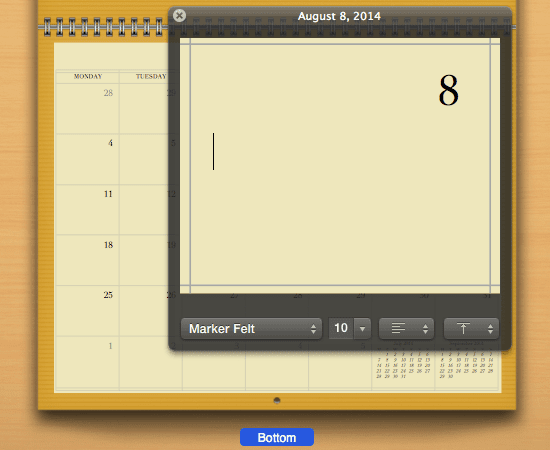
5. lépés: Ezenkívül a jobb alsó gombokkal módosíthatja a naptár teljes elrendezését, vagy kiválaszthat más fényképeket és hasonlókat.
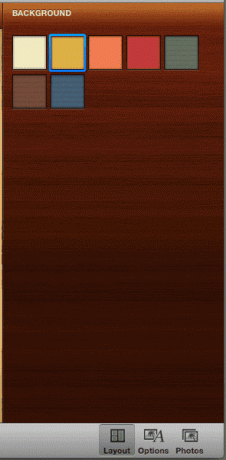
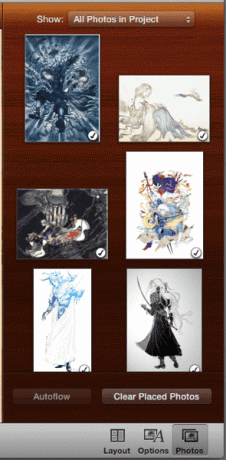
Ha végzett, kattintson a gombra Naptár létrehozása és a pénztár oldalra kerül a vásárláshoz.
Itt vannak. Az iPhoto határozottan több, mint egy fényképkezelő és alap képszerkesztő, és ezekkel a rövid oktatóanyagokkal teljes mértékben kihasználhatja néhány leghasznosabb, de nem annyira ismert lehetőségét. Élvezd!
Utolsó frissítés: 2022. február 03
A fenti cikk olyan társult linkeket tartalmazhat, amelyek segítenek a Guiding Tech támogatásában. Ez azonban nem befolyásolja szerkesztői integritásunkat. A tartalom elfogulatlan és hiteles marad.



